ふわっちとは、パソコンやスマホで動画・ラジオの生配信ができる人気アプリです。ふわっちは配信の盛り上がりに応じて、配信者にポイントをプレゼントします。そのポイントはギフト券や現金に交換可能です。
本記事は、ふわっちの過去配信を見る方法を紹介します。または、PCやスマホでふわっちの生配信を録画して保存する方法を紹介します。
パート1:ふわっちの配信履歴で録画を見る方法
ふわっちで配信終了後に、配信者が配信の録画を公開にすると、プロフィール画面の配信履歴で過去の配信を視聴できます。

もし配信者が配信履歴を非公開にする場合は、視聴者が過去の配信を視聴することができません。
もし、生配信を録画して保存すると、いつでも過去の配信を何度でも楽しめます。また、お気に入りの配信者のライブ配信を見逃したくない場合は、配信を録画予約すると、後で楽しむことができます。
パート2:PCでふわっちを録画して保存する方法-①
Leawo YouTubeダウンロードはふわっち、Showroom、Line Live、YouTube Liveなどの生配信サービスから簡単にライブ動画をダウンロードできるソフトです。そのほか、YouTube、ニコニコ動画、Dailymotion、Vimeoなどの動画共有サイトにも対応します。さらに、m3u8ファイル(HLSビデオ)をダウンロードして、簡単にMP4動画に変換可能です。
次に、Leawo YouTubeダウンロードを利用して、ふわっちの生配信を保存する方法を紹介します。
ステップ1:
Leawo Prof. Mediaをインストールします。インストール完了後にソフトを起動して、「YouTubeダウンロード」モジュールをクリックします。

ステップ2:
ふわっちから生配信のm3u8のURLを取得する必要があります。
・ふわっちの生配信のページを開けて、「F12」キーを押します。
・開発者ツールが表示されると、「Network」を選択します。「All」を対象とします。
・「Filiter」検索欄でm3u8を入力します。
・右の「General」-「Request URL」で、m3u8のURLをコピーします。

ステップ3:
ソフトの上にあるブラウザーにm3u8のURLを貼り付けます。右にサイドバーが自動的に表示されます。ダウンロードアイコンをクリックすると、生配信のダウンロードが始まります。
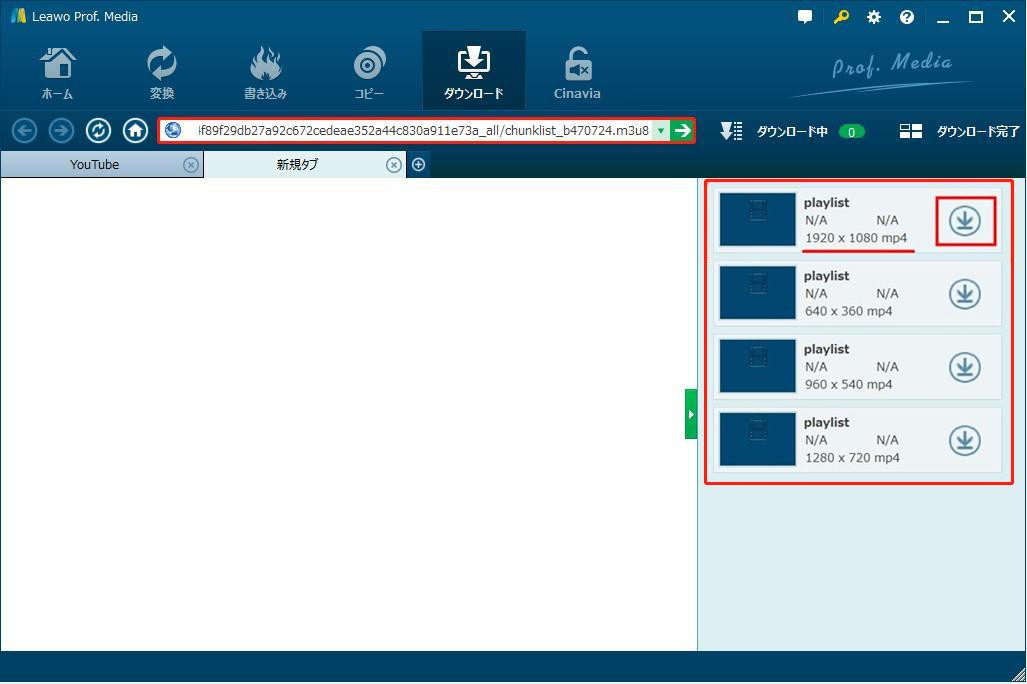
ステップ4:
「ダウンロード中」ペネルで動画をダウンロードしている進捗状況を確認できます。
配信終了後、ダウンロードも自動的に終了します。「全て停止」ボタンまたは停止アイコンをクリックすると、ダウンロードを強制終了することもできます。
ダウンロード完了の動画は「ダウンロード完了」ペネルで表示されます。

パート3:PCでふわっちを録画して保存する方法-②
ふわっち録画っちは簡単にふわっちの生配信を録画することができるフリーソフトです。配信確認君と連携して使えば、予約録画を設定して、自動的に録画し、通知することができます。
・ふわっち録画っち:https://www.skypower.xyz/whowatch_rokugach.html
・配信確認君:https://www.skypower.xyz/haishin_kakuninkun.html
まずはダウンロードした圧縮ファイルを解凍して、ソフトを起動します。
ふわっち録画っちで録画する方法:
・録画したいふわっちのページのURLを入力欄に貼り付けます。
・「録画開始」ボタンを押すと、録画が始まります。

配信確認君で予約録画をする方法:
・まずは「オプション」-「設定」でソフトの設定を行います。
・録画したいふわっちのページのURLを入力欄に貼り付けます。
・配信が始まると、自動で録画が開始されます。

パート4:スマホでふわっちを録画して保存する方法
スマホでふわっちを録画するには、スマホの標準機能として搭載される画面収録機能を使うのが一番簡単な方法です。
iPhoneスマホでふわっちを録画して保存する方法:
・iOS 14 以降では、iPhoneで「設定」>「コントロールセンター」の順に選択し、「コントロールを追加」タップし(iOS 13 以降をお使いの場合は「コントロールをカスタマイズ」をタップし)、画面収録機能を追加します。
・ふわっちアプリを起動して、生配信を再生します。
・コントロールセンターを開き、赤い録画ボタンをタップすると、録画が始まります。もう一度録画ボタンをタップすると、録画が終わります。

・スマホの画面を上から下にスワイプして、通知画面が表示されます。クイック設定で鉛筆のアイコンをします。
・ふわっちアプリを起動して、生配信を再生します。
・クイック設定で「スクリーンレコード」をタップして、録画設定画面が表示されます。
・設定完了後に、「開始」ボタンをタップすると、録画が始まります。
・通知画面で「タップして停止」をタップすると、録画が終わります。
